كيفية تغيير صورة الخلفية من Google
على غرار الطريقة يُفضل Chrome كمتصفح الويب الافتراضي من قبل معظم المستخدمين ، يعد Google محرك البحث الافتراضي في معظم الحالات. لكن هل مللت من خلفية Google البيضاء العادية في كل مرة تفتح فيها علامة تبويب جديدة للبحث عن شيء ما؟ حسنًا ، أنت محظوظ ، فهناك طرق لجعل صفحة Google Chrome الرئيسية أكثر أناقة عن طريق تغيير صور الخلفية وتخصيصها. بالتأكيد يبدو أكثر برودة عندما تستخدم خيارات الخلفية المذكورة هنا.
هناك طريقتان يمكنك من خلالهما فعل ذلك. سيغير المرء الخلفية الكاملة لمتصفح Chrome بما في ذلك Google باستخدام السمات. بينما يتيح لك الآخر تعيين أنواع مختلفة من الصور وحتى تحميل الصور الخاصة بك كخلفية Google. سوف نذكر كلاهما لك. فلنبدأ.
إذا كنت تستخدم Firefox أيضًا ، فيمكنك أيضًا تغيير لون الخلفية والموضوع وورق الحائط في Firefox.
خطوات لتغيير مظهر جوجل كروم
ستعمل هذه الطريقة على تغيير شكل ومظهر علامات تبويب Chrome والصفحة الرئيسية تمامًا. سيتيح لك تغيير ألوان علامة التبويب أو تغيير التخطيط بالكامل. حتى إذا قمت بتغيير محرك البحث الافتراضي ، فسيستخدم نفس الموضوع للجميع.
1. افتح Google Chrome ، ثم انقر فوق المزيد(ثلاث نقاط) ومن هناك اختر الإعدادات.
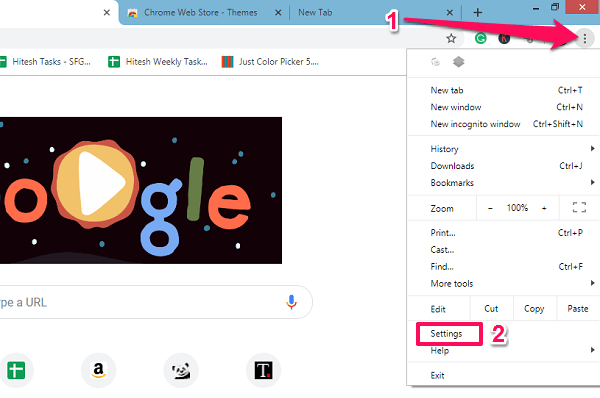
2. الآن قم بالتمرير قليلاً ، وتحت مباراة حدد المواضيع.
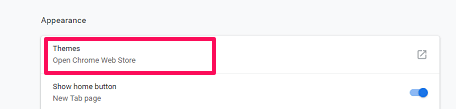
3. سينقلك هذا إلى ملف متجر Chome الإلكتروني ويظهر لك قائمة بجميع السمات المتاحة مع صور خلفية مختلفة.
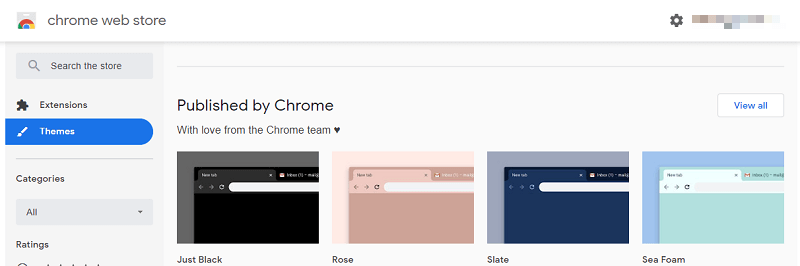
إذا كنت ترغب في البحث عن نوع معين من السمات أو صورة الخلفية ، فيمكنك كتابة الكلمة الأساسية في ملف مربع البحث.
4. الآن حدد أيًا من الامتدادات المحددة التي ترغب في إضافتها إلى متصفح Chrome. ثم انقر فوق إضافة إلى الكروم الزر وسيتم تثبيت السمة تلقائيًا وإضافتها إلى Chrome.
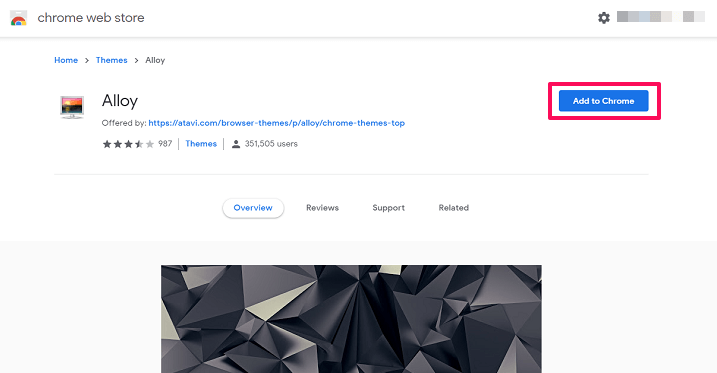
بعد ذلك ، في كل مرة تفتح فيها علامة تبويب جديدة ، سترى صورًا أو ألوانًا مختلفة وفقًا للموضوع الذي حددته.
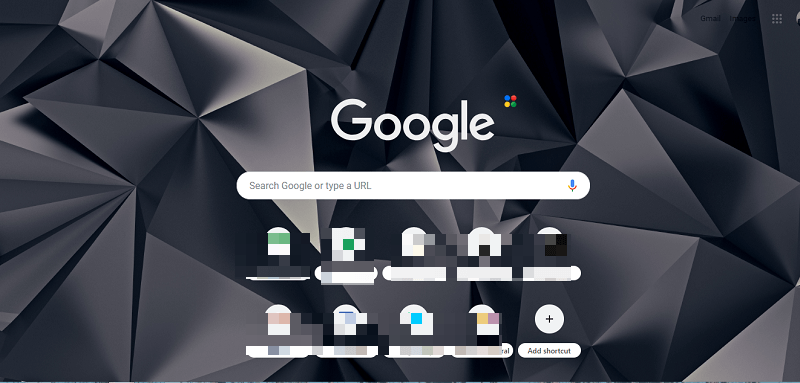
5. لإزالة السمة ، ما عليك سوى الانتقال إلى ‘الإعداد’ وانقر فوق ‘السمات’ إعادة التعيين إلى الإعدادات الافتراضية.

بصرف النظر عن الموضوع ، يمكنك أيضًا إعادة تعيين جميع إعدادات Chrome إلى الافتراضي.
في حالة رغبتك في الحفاظ على متصفح Chrome بسيطًا كما هو ، ولكن مع تغيير خلفية محرك بحث Google فقط وعدم تغيير المظهر الكامل ، يمكنك التحقق من الطريقة المذكورة أدناه.
Related: كيف تلعب لعبة Google Dinosaur على المتصفح
تخصيص صورة الخلفية لصفحة Google الرئيسية
تعمل هذه الطريقة فقط مع محرك بحث Google وليس مع Yahoo ومواقع محركات البحث الأخرى. بمجرد تعيين الخلفية ثم تغيير محرك البحث الافتراضي لمتصفح Chrome ، ستختفي التغييرات التي أجريتها أيضًا. لكن يمكنك تطبيقه مرة أخرى باستخدام هذه الطريقة. الآن للقيام بذلك:
1. افتح صفحة Google الرئيسية في متصفح Chrome ، ثم انقر فوق الإعدادات or علامة الترس أسفل الشاشة كما هو موضح في لقطة الشاشة أدناه.
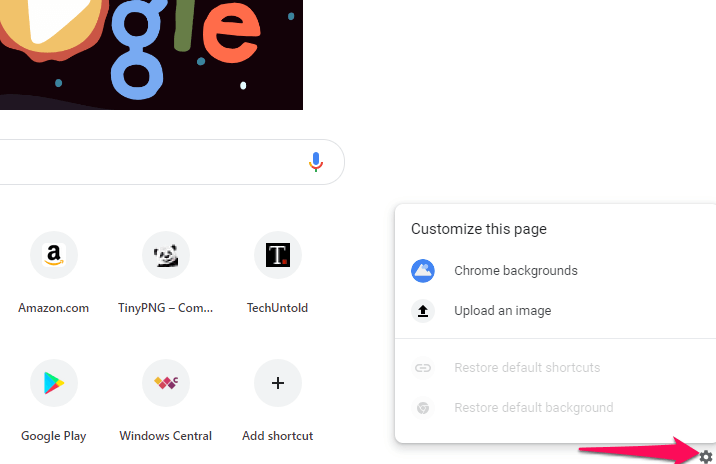
2. الآن ستفتح قائمة تخصيص هذه الصفحة وسترى خيارين:
- خلفيات كروم – يمكنك تخصيص صفحة بحث Google بالاختيار من الخلفية المحددة كما هو موضح أدناه بواسطة Chrome نفسه.
- هناك أنواع مختلفة من مجموعات الصور في فئات مثل المناظر الطبيعية والفن والملمس وما إلى ذلك.
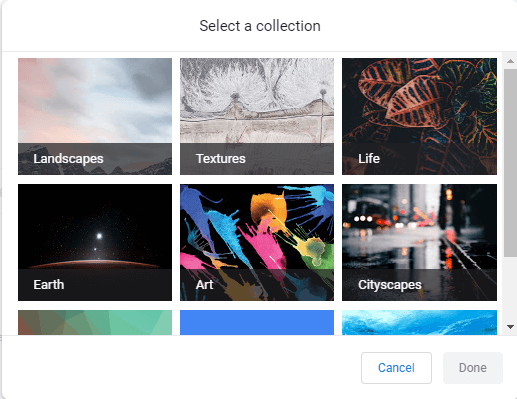
- بداخلها صور مختلفة ذات جودة عالية. حدد الصورة المطلوبة للخلفية وحدد القيام به لتطبيقه.
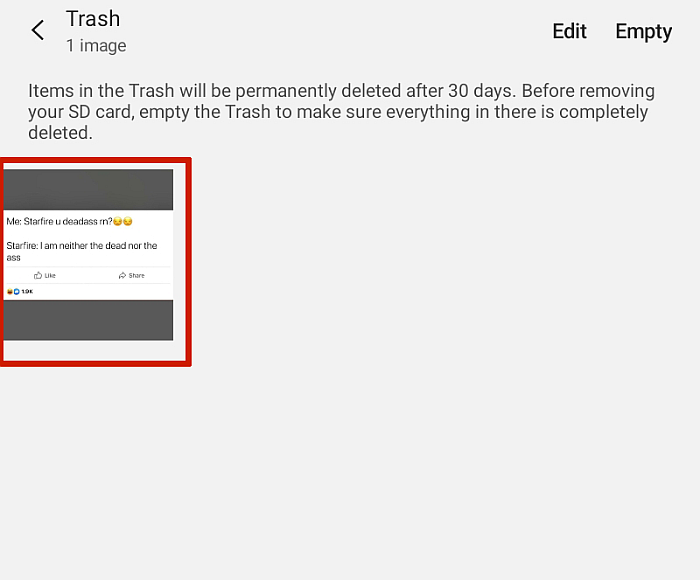
- هناك أنواع مختلفة من مجموعات الصور في فئات مثل المناظر الطبيعية والفن والملمس وما إلى ذلك.
- حمل الصورة – هنا يمكنك تحميل أي صورة متوفرة على جهاز الكمبيوتر أو سطح المكتب الذي ترغب في استخدامه كخلفية. بمجرد النقر فوق هذا الخيار:
- تصفح إلى موقع الصورة ، حددها ثم انقر فوق اذهب الى. سيتم بعد ذلك تعيينه على الفور كخلفية لـ Google.
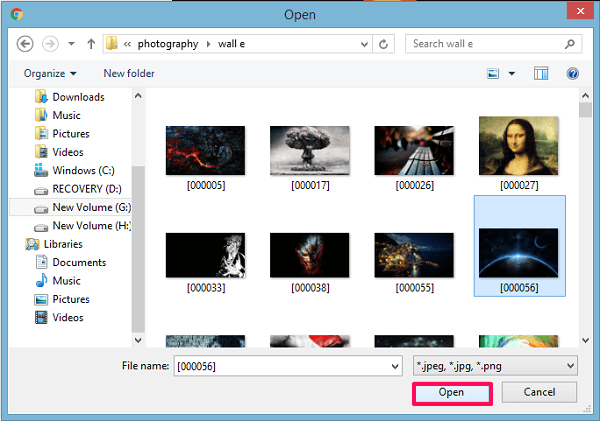
- تصفح إلى موقع الصورة ، حددها ثم انقر فوق اذهب الى. سيتم بعد ذلك تعيينه على الفور كخلفية لـ Google.
3. في حالة رغبتك في إزالتها ، مثل الخطوة الأولى ، انقر فوق إعدادات، ومن القائمة المنبثقة حدد استعادة الخلفية الافتراضية.
قد تجد أيضًا برامج Chrome التعليمية التالية مفيدة.
- اجعل Google.com افتراضيًا بدلاً من إصدار خاص بالبلد في Chrome
- كيفية تثبيت علامات التبويب في Chrome
- قم بإزالة عنوان URL للإكمال التلقائي في Chrome
- ابحث في متصفح Chrome على Android
في المخص:
آمل أن تبدو صفحة بحث Google الخاصة بك أكثر عصرية ومختلفة الآن. ليس فقط موضوع متصفح Chrome ولكن حتى تغيير خلفية الصفحة الرئيسية لمحرك بحث Google بهذه الطرق. أوصي باستخدام الطريقة الثانية ، لأنها لا تتطلب تنزيل أي سمة.
ولكن إذا كنت ترغب في جعل متصفح Chrome نفسه مختلفًا قليلاً ، فيمكنك استخدام الطريقة الأولى. نأمل أن تكون المقالة قد أعجبتك وقمت بتغيير الخلفية وجعلها تبدو أكثر برودة مثل شخصيتك.
أحدث المقالات